
Der PHP-Editor Xinyi führt Sie ausführlich in den Vorgang zum Löschen des Gastkontos im Win7-System ein. Im Win7-System ist das Gastkonto standardmäßig aktiviert, es können jedoch Sicherheitsrisiken bestehen, sodass es gelöscht werden muss. Die Bedienschritte sind einfach: Rufen Sie einfach die Systemsteuerung auf, wählen Sie Benutzerkonten aus, suchen Sie das Gastkonto und klicken Sie mit der rechten Maustaste, um es zu löschen. Nach dem Löschen des Gastkontos wird die Systemsicherheit verbessert, um den Verlust persönlicher Daten zu verhindern. In diesem Artikel erfahren Sie ganz einfach, wie Sie das Gastkonto löschen und Ihr Win7-System sicherer und zuverlässiger machen.
1. Drücken Sie zunächst Win+R, um das Fenster [Ausführen] zu öffnen, geben Sie compamgmit.msc /s ein und drücken Sie die Eingabetaste. Wie im Bild gezeigt:
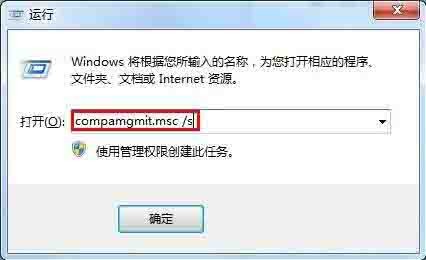
2. Nachdem das Computerverwaltungsfenster angezeigt wird, klicken Sie auf [Lokale Benutzer und Gruppen] – [Benutzer]. Wie im Bild gezeigt:
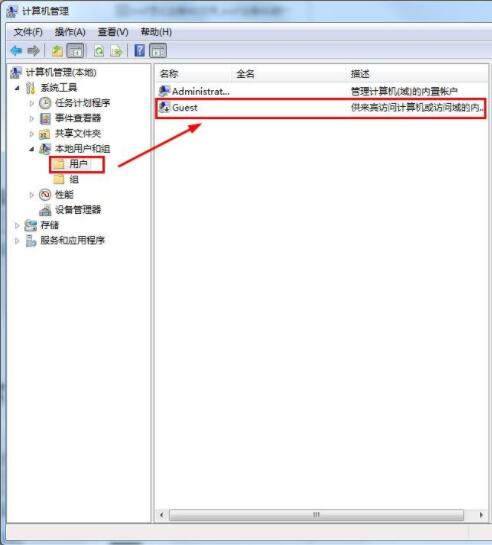
3. Auf der rechten Seite werden zwei Konten angezeigt. Wählen Sie das Konto [Gast] aus und klicken Sie mit der rechten Maustaste. Wie im Bild gezeigt:
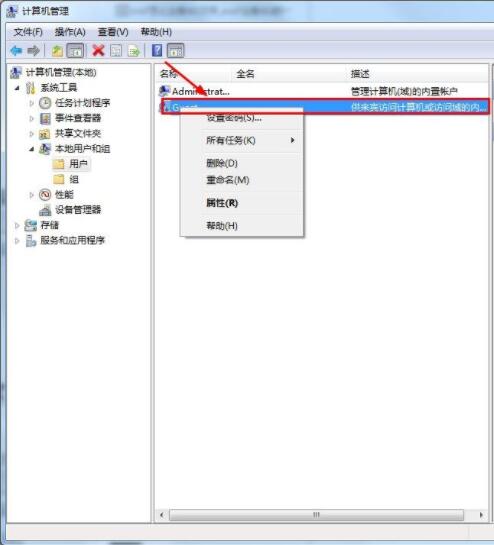
4. Klicken Sie auf Löschen, um das [Gast]-Konto zu löschen. Wie im Bild gezeigt:

5. Ein Fenster öffnet sich, klicken Sie auf [Ja], aber es erscheint eine Fehlermeldung, das spielt keine Rolle. Wie im Bild gezeigt:

6. Dann [Win+R-Tasten], um das Ausführungsfenster zu öffnen, geben Sie regedit ein und drücken Sie die Eingabetaste. Wie im Bild gezeigt:
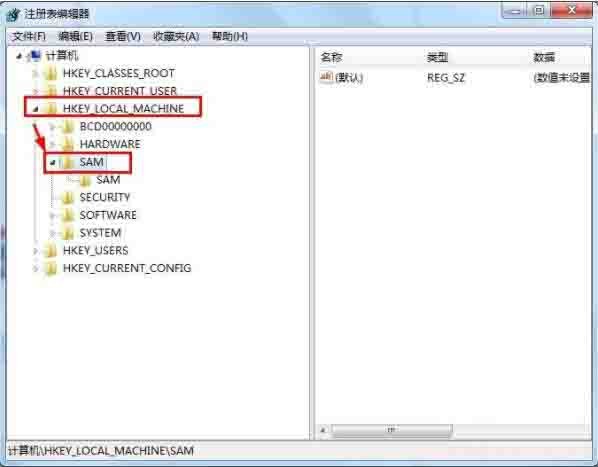
7. Das [Registrierungseditor-Fenster] öffnet sich, suchen Sie HKEY_LOCAL_MACHINESAMSAM, klicken Sie mit der rechten Maustaste und wählen Sie [Berechtigungen]. Wie im Bild gezeigt:
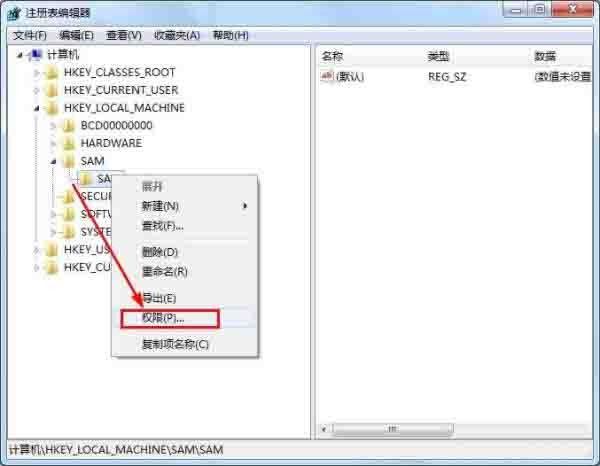
8. Überprüfen Sie die vollständige Kontrolle von [Administratoren] und bestätigen Sie. Wie im Bild gezeigt:
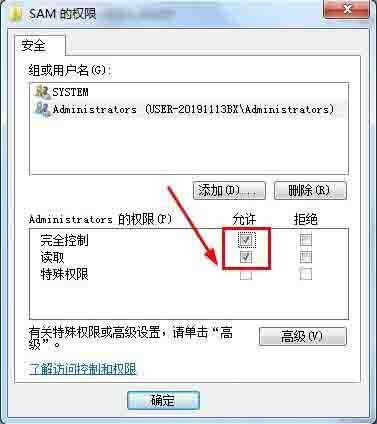
9 Drücken Sie dann zum Aktualisieren F5, suchen Sie unter SAM nach Domains/Konto/Benutzer/000001F5 und löschen Sie es. Wie im Bild gezeigt:
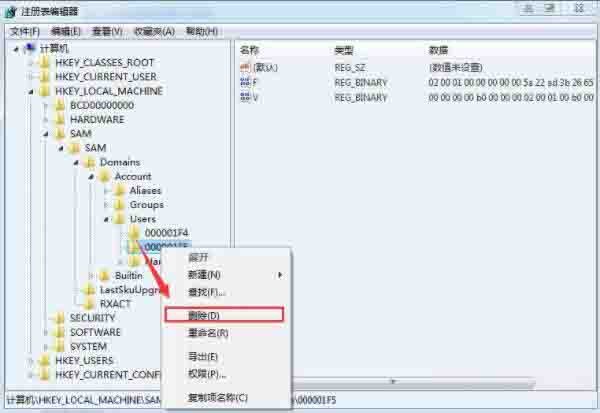
Das obige ist der detaillierte Inhalt vonVorgang zum Löschen des Gastkontos im Win7-System. Für weitere Informationen folgen Sie bitte anderen verwandten Artikeln auf der PHP chinesischen Website!
 Einführung in Screenshot-Tastenkombinationen im Windows 7-System
Einführung in Screenshot-Tastenkombinationen im Windows 7-System
 Lösung für das Problem, dass das Win7-System nicht starten kann
Lösung für das Problem, dass das Win7-System nicht starten kann
 So reparieren Sie das Win7-System, wenn es beschädigt ist und nicht gestartet werden kann
So reparieren Sie das Win7-System, wenn es beschädigt ist und nicht gestartet werden kann
 Lösung für keinen Ton im Win7-System
Lösung für keinen Ton im Win7-System
 Detaillierter Prozess zum Upgrade des Win7-Systems auf das Win10-System
Detaillierter Prozess zum Upgrade des Win7-Systems auf das Win10-System
 Der spezifische Prozess der Verbindung zu WLAN im Win7-System
Der spezifische Prozess der Verbindung zu WLAN im Win7-System
 Lösung für die Meldung „Ungültige Partitionstabelle' beim Start von Windows 10
Lösung für die Meldung „Ungültige Partitionstabelle' beim Start von Windows 10
 So aktualisieren Sie den Grafikkartentreiber
So aktualisieren Sie den Grafikkartentreiber




